没有互联网或连接受限是安卓智能手机的普遍问题
没有互联网或连接受限是Android智能手机的普遍问题。即使您的设备已连接到Wi-Fi网络,您也无法打开网页或使用YouTube等应用。如果WiFi在您的Android手机上显示没有互联网或连接受限,并且频繁发生,请在手机上检查以下7种解决方案。
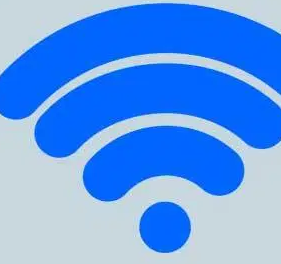
Android手机上没有互联网或连接受限问题有多种原因和错误的设置。在大多数情况下,只需重新启动即可解决Android上的无互联网问题,但在某些情况下,您需要深入研究手机的其他设置以进行修复。
修复Android手机上无法上网的问题
以下是7种可能的解决方案,可修复在Android智能手机上没有互联网或连接受限的Wi-Fi:
重新启动Android手机
忘记并重新连接Wi-Fi
编辑IP设定
更改Wi-Fi隐私(Android 10或更高版本)
切换网络时区
更改网络使用类型
重置网络设置
解决Android上没有互联网/受限连接问题的步骤
1.重新启动您的Android手机:在许多情况下,重新启动将解决Android上的所有常见问题,包括无互联网问题。因此,请关闭手机,等待30秒钟左右,然后再次打开。检查您的互联网连接。
2.忘记并重新连接Wi-Fi:如果连接到Wi-Fi网络时手机没有互联网连接或连接受到限制,请先忘记该连接,然后再重新连接。这样做,请按照以下步骤操作:
下拉快速设置菜单,然后长按Wi-Fi磁贴。
点击Wi-Fi SSID旁边的设置菜单(齿轮图标)
点击忘记,然后再次连接。
忘记Android中的WiFi网络
忘记Android中的WiFi网络
3.更改IP设置:如果您没有互联网问题,请尝试更改IP设置。这样做,请按照以下步骤操作:
打开设置>,然后点击Wi-Fi。
点击设置菜单(齿轮图标)>,然后点击编辑图标(铅笔图标)。
现在,点击高级选项>点击DHCP>选择静态>并更改IP地址。
在Android中更改IP地址
在Android中更改IP地址
(您可以在192.168.0.0到192.168.255.255之间添加任何标准IP地址。对于网关,它应该以1结尾)。
注意:如果这不能解决您的问题,请设置为以前的DHCP,然后按照以下方法进行操作。
4.编辑Wi-Fi隐私:编辑Wi-Fi隐私:随机MAC地址是Android 10的一项新的隐私功能,并将其设置为默认值。将其更改为“使用设备MAC”,然后查看它是否可以解决电话上的Internet或连接受限问题。
长按Wi-Fi图标>点击SSID设置(齿轮图标)。
现在,点击“铅笔”图标(编辑),然后点击“高级”选项。
向下滚动并点按“使用随机Mac”。
选择“使用设备MAC”,然后点击“保存”按钮以保存更改。
更改Wi-Fi隐私设置
更改Wi-Fi隐私设置
5.切换时区:更改时区也会使手机出现Internet连接问题。选中它并将其设置为网络提供的时区。
打开设置菜单>系统>日期和时间。
打开切换使用网络提供的时区。
在Android中更改网络时区
在Android中更改网络时区
6.更改网络使用类型: Android中有三种网络使用类型-自动检测,按计量对待和按非计量对待。您可以将网络连接设置为“不计量”,看看它是否不能解决互联网问题。
点击Wi-Fi>,然后点击SSID设置
现在点击网络使用情况。
选择视为未计量。
在Android中更改网络使用类型
在Android中更改网络使用类型
7.重置网络设置:网络设置中的问题也可以导致设备上没有互联网或连接受限的问题。您可以轻松重置手机上的网络设置。
打开设置菜单>,然后点击系统。
点击高级>,然后点击重置选项。
点击重置Wi-Fi,移动和蓝牙>,然后点击重置设置按钮。
现在,重新连接到Wi-Fi网络,您的设备应连接到互联网。
在android中重置网络设置
如何在Android中重置网络设置
仅供参考,以上给出的提示是解决Android手机上没有互联网或连接受限问题的基本方法。希望以上任何一种方法都能解决您的问题。
标签: 安卓智能手机
